
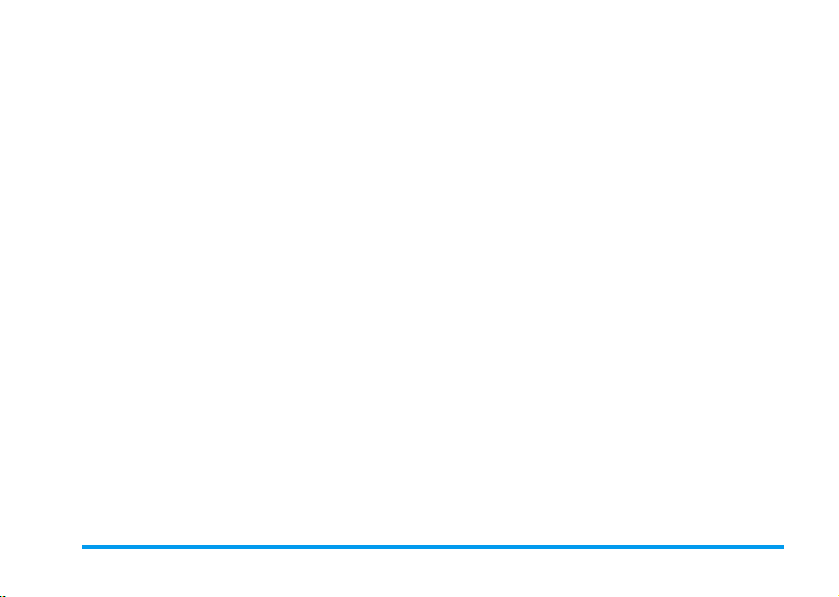
Inhaltsverzeichnis
1. Telefon kennenlernen ...................... 3
SIM-Karte einsetzen .........................................3
Akku einsetzen/wechseln ................................3
SIM-Karte entfernen .........................................3
Akku laden ..........................................................4
Tastenfeld, Navigations- und seitliche Taste 4
Alphanumerische Tasten ........................4
Funktionstasten .....................................5
Wie kann ich... .....................................8
Externes Display ...............................................9
Hauptdisplay ....................................................10
Symbole ..............................................10
Ereignisanzeige im Ruhemodus ............11
Wahlwiederholung mit der Liste der
gewählten Rufnummern ......................12
2. Funktionen ........................................13
Telefon ein-/ausschalten ...............................13
Anrufen und Gespräch annehmen ............. 13
Gespräch annehmen ............................13
Gespräch abweisen ..............................13
Eine Rufnummer wählen .....................13
Eine internationale Rufnummer wählen 14
Eine zweite Rufnummer wählen ..........14
Ein zweites Gespräch annehmen ...........14
Text- oder Zifferneingaben ......................... 15
Eingabemethoden ................................15
Von Modus zu Modus umschalten ........15
Symbole und Sonderzeichen eingeben ....15
Telefonbuch .....................................................16
SIM-Telefonbuch ................................16
Im Telefon integriertes Telefonbuch ......16
Neuen Namen hinzufügen ...................17
Namen suchen .....................................17
Optionen in der Namenliste .................18
Kapazität ............................................19
Alle löschen .........................................19
Alles kopieren ......................................19
Alles verschieben ..................................19
Gruppe einstellen .................................19
Speicher für neue Einträge ...................19
Eigene Info ..........................................20
Eingeschränkter Modus .................................20
Downloaden ....................................................20
3. Menü-Bedienung ............................ 21
Nachrichten .....................................................21
Eingang ..............................................21
Ausgang ..............................................22
Nachricht schreiben .............................23
Einstellungen ..................................... 24
Nachrichten löschen .............................25
Kapazität ............................................25
Mailbox ..............................................25
Mitteildienst .......................................26
Inhaltsverzeichnis 1
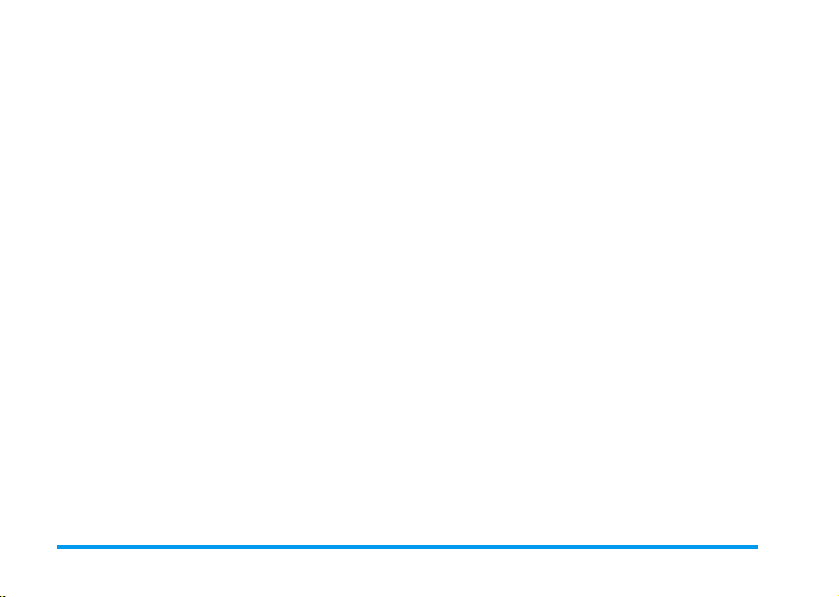
Anrufliste ..........................................................26
Menü-Optionen ..................................26
Anrufzähler ........................................27
Schnelleinstellungen .......................................28
Personalisieren ....................................29
Aktivieren ...........................................30
Name ändern ......................................30
Einstellungen ....................................................30
Ruftonmelodie .....................................30
Soundeinstellungen ..............................31
Telefoneinstellungen ............................31
Anruf-Einstellungen ............................33
Datum und Uhrzeit ............................34
Sicherheitseinstellungen ........................34
VIP-Liste - Anrufe filtern ....................35
Netzeinstellungen ................................36
Werkseinstellungen ..............................37
Rufumleitung ...................................................37
Extras ................................................................38
Organiser ............................................38
Wecker ...............................................40
Rechner .............................................. 40
Stoppuhr ............................................ 40
Count-down-Timer ............................ 41
Weltzeit ............................................. 41
Fun .....................................................................41
FM Radio .......................................... 41
Spiele ................................................. 43
Biorhythmus-Kurve ............................ 43
WAP (netzabhängig) ......................................43
Home ................................................ 44
Lesezeichen ......................................... 44
Letzte Seite ......................................... 44
Navigation ......................................... 44
Einstellungen ...................................... 44
Informationsdienste .......................................46
4. Zubehör ............................................47
Fehlerbehebung ................................... 48
Sicherheitshinweise ............................51
Konformitätserklärung ......................56
2 Inhaltsverzeichnis
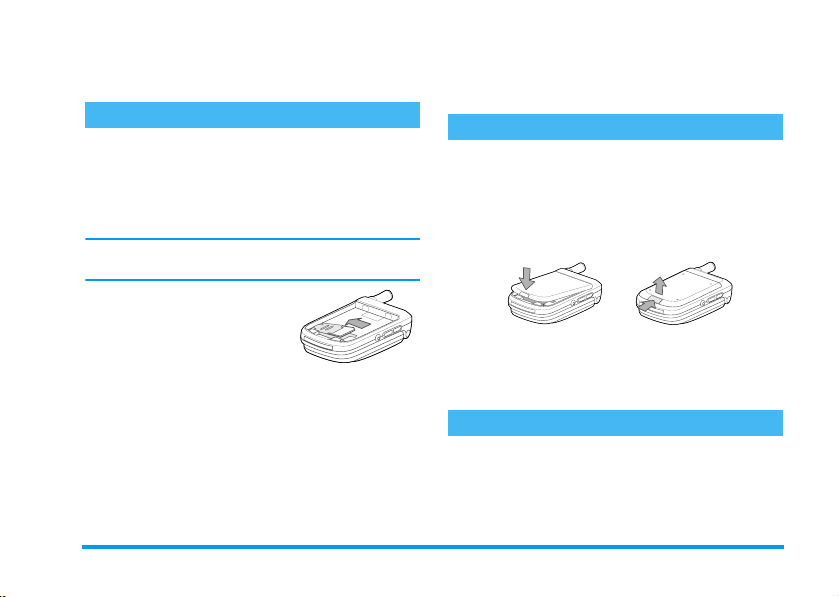
4.
1 • Telefon kennenlernen
SIM-Karte einsetzen
Damit Sie Ihr Telefon nutzen können, müssen Sie zunächst eine gültige SIM-Karte einsetzen, die Sie bei Ihrem GSM-Netzbetreiber erhalten. Die SIM-Karte
enthält Ihre Mobil-Rufnummer und Ihre Vertragsdaten.
Schalten Sie Ihr Telefon aus bevor Sie die SIM-Karte
einsetzen.
1.
Lösen Sie die SIM-Karte
aus ihrem Plastikträger.
2.
Schieben Sie die Metallverriegelung nach links und
heben Sie die Metallhalterung an.
3.
Setzen Sie die SIM-Karte zwischen die Metallverriegelung und die Plastiklasche, mit der metallbeschichteten Seite nach unten zeigend, in das
Kartenfach ein. Beachten Sie, dass die abgeschrägte Ecke der SIM-Karte rechts oben positioniert ist, wenn Sie das Telefon halten.
Schließen Sie die Kartenhalterung und schieben
Sie den Verriegelungsclip wieder nach rechts. Setzen Sie dann den Akku ein.
Akku einsetzen/wechseln
Richten Sie den oberen Bereich des Akkus am Akkuschacht Ihres Telefons aus. Drücken Sie ihn dann gegen die eingebaute Verriegelung in Richtung Antenne
und lassen Sie ihn gleichzeitig in das Akkufach gleiten,
bis er einrastet.
Wenn Sie den Akku entfernen möchten, schalten Sie
zunächst das Telefon aus. Drücken Sie die Akkuverriegelung in Richtung Antenne und heben Sie den Akku
an, um ihn herauszunehmen.
SIM-Karte entfernen
1.
Schieben Sie, nachdem Sie den Akku herausgenommen haben, die Metallverriegelung nach
links und heben Sie die Metallhalterung an.
2.
Nehmen Sie die SIM-Karte heraus.
Telefon kennenlernen 3
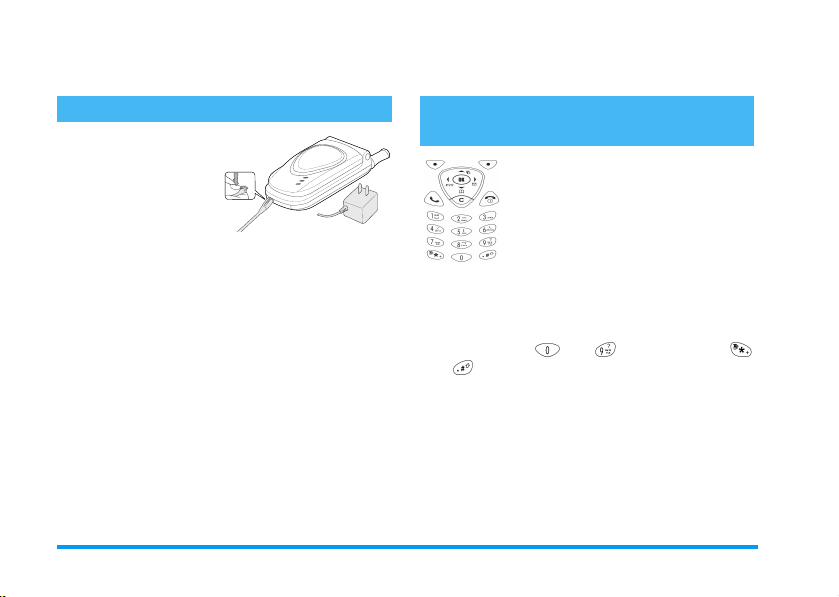
3.
Schließen Sie die Kartenhalterung und drücken
Sie die Verriegelung wieder nach rechts.
werden, ist der Akku komplett aufgeladen und
Sie können das Netzteil entfernen.
Akku laden Tastenfeld, Navigations- und seitliche
1.
Halten Sie den Verriegelungsknopf am
Stecker des Netzteils gedrückt und
schließen Sie den
Stecker an der linken Buchse im unteren Bereich des Telefons (Buchse ist mit einem
nach unten zeigenden Pfeil gekennzeichnet) an.
2.
Schließen Sie dann das Netzteil an einer gut
zugänglichen Wandsteckdose an; das Netzteil
kann nur durch Ziehen des Netzsteckers ausgeschaltet werden.
3.
Während des Ladevorgangs verändern sich die
Balken im Akkusymbol und zeigen den Ladezustand an (sollte der Akku vollständig entladen
sein, kann es etwas dauern, bis das Akkusymbol
erscheint). Wenn alle Balken konstant angezeigt
4 Telefon kennenlernen
Ta s t e
Das Tastenfeld Ihres Philips 630 Mobiltelefons beinhaltet 25 Tasten, die in
zwei Gruppen aufgeteilt werden können:
- 12 alphanumerische Tasten,
- 13 Funktionstasten.
Alphanumerische Tasten
Die 12 alphanumerischen Tasten (siehe obige Abbildung) für die Ziffern- oder Texteingabe beinhalten 10
Zifferntasten von bis und die Tasten
und .
Abhängig von der Displayeinstellung können mit der
gleichen Taste unterschiedliche Zeichen erzeugt werden, siehe nachfolgende Zeichensatztabelle (für die
Standardtexteingabe).
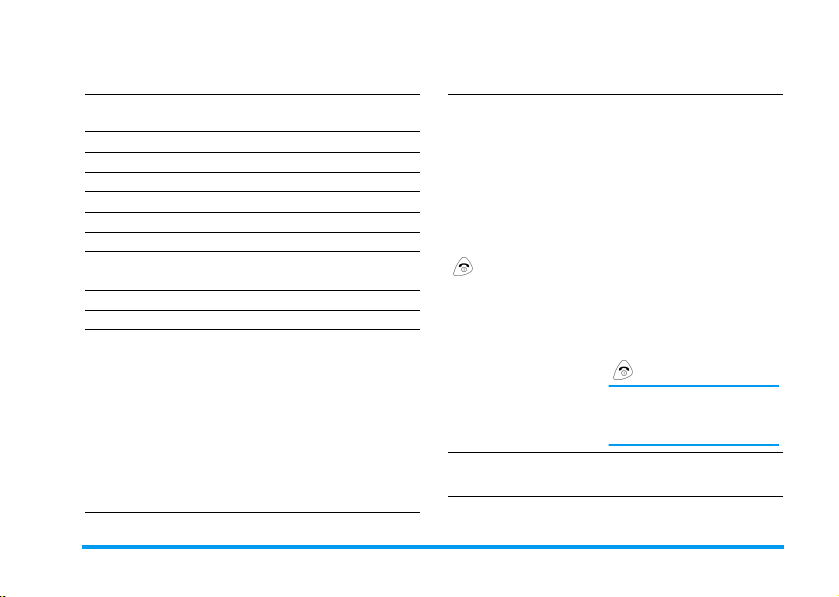
Ta s t e n
1
2 ABC
3 DEF
4 GHI
5 JKL
6 MNO
7 PQRS
8 TUV
9 WXYZ
0
Großbuchstaben
A, B, C
Leerschritt, 1@_
#= <>()&£$¥
Kleinbuchstaben
a, b, c
Space, 1@_
#= <>()&£$¥
ABC2AДЕЖЗ abc2адежз 2
DEF3ÉE def3éè 3
GHI4 ghi4 ì 4
JKL5 jkl5 5
MNO6ÑOÖØ mno6ñòöø 6
PQRS7ß pqrs7ß 7
TUV8ÜU tuv8üù 8
WXYZ9 wxyz9 9
.0”’?!,:;¡¿*+-/% .0”’?!,:;¡¿*+-/% 0
Kurz drücken
Texteingabemodus wechseln:
- Im Texteingabemodus von der StandardTexteingabe zur T9
ferneingabe umschalten,
*
- Die Taschenrechnerfunktionen
®
-Texteingabe zur Zif-
aktivieren.
Lange drücken
Zur Eingabe des Pluszeichens „+“ im Zif-
Ziffern
1, 2, 3
1
+, -, *, /
Ta s t e n
Großbuchstaben
A, B, C
Kleinbuchstaben
a, b, c
Ziffern
1, 2, 3
Kurz drücken
Zum Umschalten von Groß- auf Kleinbuchstaben und für die Eingabe des Rautezeichens „#“ im Zifferneingabemodus.
#
Lange drücken
Zur Eingabe von Sonderzeichen/Symbolen.
Funktionstasten
Ein-/Aus- und Beenden-Taste (Auflegen)
Die nachfolgend aufgeführten Funktionen kön-
nen durch Drücken oder Gedrückthalten dieser
roten Taste (auf dem Tastenfeld rechts angeordnet)
ausgeführt werden:
Te le f on i st a us ge sc h al t et
Telefon ist eingeschaltet
Zum Einschalten: Taste
drücken.
Während des Akkladevorgangs die Taste gedrückt
halten.
Zum Ausschalten: Taste gedrückt halten.
ferneingabemodus.
Telefon kennenlernen 5
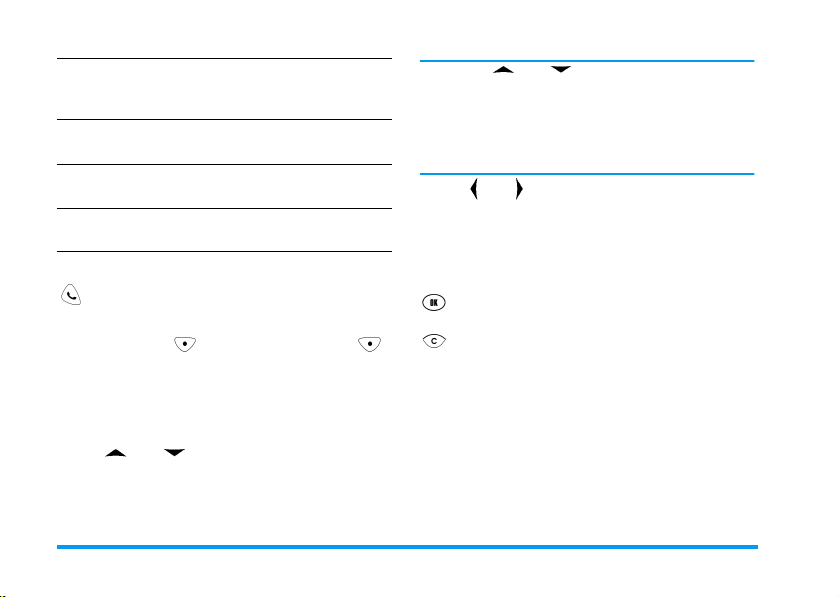
Beim Blättern in
den Menüs oder in
Te x t e n
Während eines Gespräches
Bei einem ankommenden Ruf
FM Radio ist eingeschaltet.
Gesprächstaste
Drücken Sie diese grüne, links auf dem Tastenfeld angeordnete Taste, um ein Gespräch anzunehmen oder eine Rufnummer zu wählen.
Linke Softtaste: und rechte Softtaste:
Diese zwei Tasten haben in Abhängigkeit des aufgerufenen Menüs unterschiedliche Funktionen. Die entsprechenden Funktionen werden im unteren
Displaybereich angezeigt.
Navigationstasten
Taste kurz drücken für die
Rückkehr in den Ruhemodus.
Taste kurz drücken, um das
Gespräch zu beenden.
Taste kurz drücken, um das
Gespräch abzuweisen.
Taste kurz drücken, um das
Radio auszuschalten.
Die Tasten und sind mit einer automatischen
Wiederholfunktion ausgestattet: Das Gedrückthalten
einer dieser zwei Tasten entspricht dem mehrmaligen
Betätigen der Taste. Das Zeitintervall für die Auslösung der Wiederholfunktion ist voreingestellt und kann
nicht geändert werden.
Tasten und
Mit diesen beiden Tasten können Sie in einem Eingabefenster den Cursor nach links oder rechts positionieren oder bei eingeschaltetem Radio einen Radiosender
auswählen.
OK-Taste
Zur Bestätigung einer Auswahl.
Löschen-/Abbruch-Taste
Die nachfolgend, aufgeführten Funktionen
können durch Drücken oder Gedrückthalten dieser roten Taste, die im unteren Tastenfeld angeordnet ist,
ausgeführt werden:
Tasten und
Mit diesen beiden Tasten können Sie seitenweise blättern: Im Texteditor (zur Anzeige der verfügbaren Zeichen), in den Menüs und Listen sowie in SMS oder
längeren Texten.
6 Telefon kennenlernen
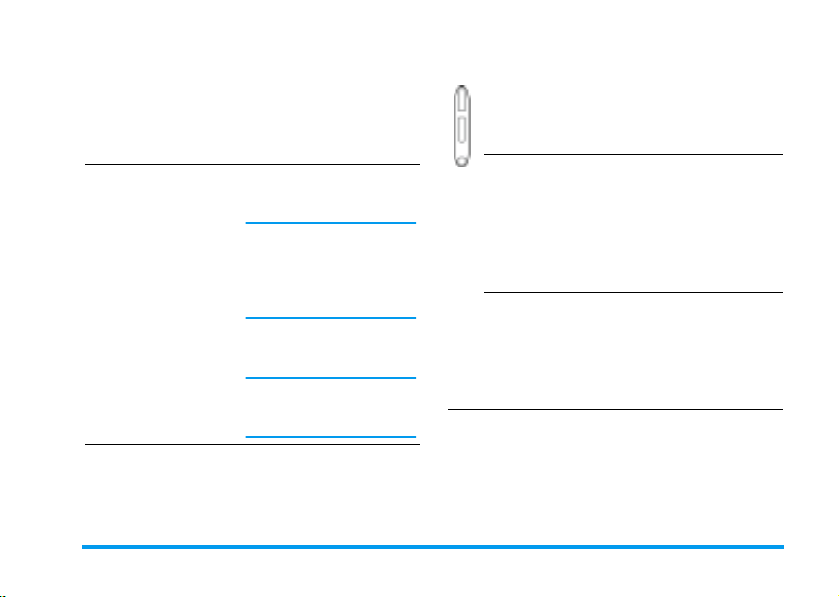
Beim Blättern in Listen und Menüs
Im Texteingabemodus
- Kurz drücken: Für die
Rückkehr zum vorherigen Menü,
-Gedrückthalten: Für die
Rückkehr in den Ruhemodus.
-Drücken: Zum Löschen
des Zeichens links vom
Cursor.
Wenn das Eingabefenster
leer ist, werden die Zeichen
rechts vom Cursor gelöscht
und zum vorherigen Menü
geschaltet.
-Gedrückthalten zum
Löschen des ganzen Textes.
Wenn das Eingabefenster
leer ist, erfolgt die Rückkehr
in den Ruhemodus.
Seitliche Tasten
Diese Tasten befinden sich seitlich an Ihrem Telefon und beinhalten die Tasten für das Positionieren
nach oben/unten sowie die seitliche MultimediaTa s t e :
Kopfhörer ist
angeschlossen
Ankommender
Ruf
- Drücken Sie eine beliebige,
seitliche Taste, um ein
ankommendes Gespräch
anzunehmen,
- Durch Gedrückthalten
einer beliebigen, seitlichen
Taste beenden Sie ein
Gespräch.
Durch Gedrückthalten einer
beliebigen, seitlichen Taste
können Sie den Rufton, die
Vibrationsfunktion und die
Beleuchtung gleichzeitig abschalten.
Telefon kennenlernen 7
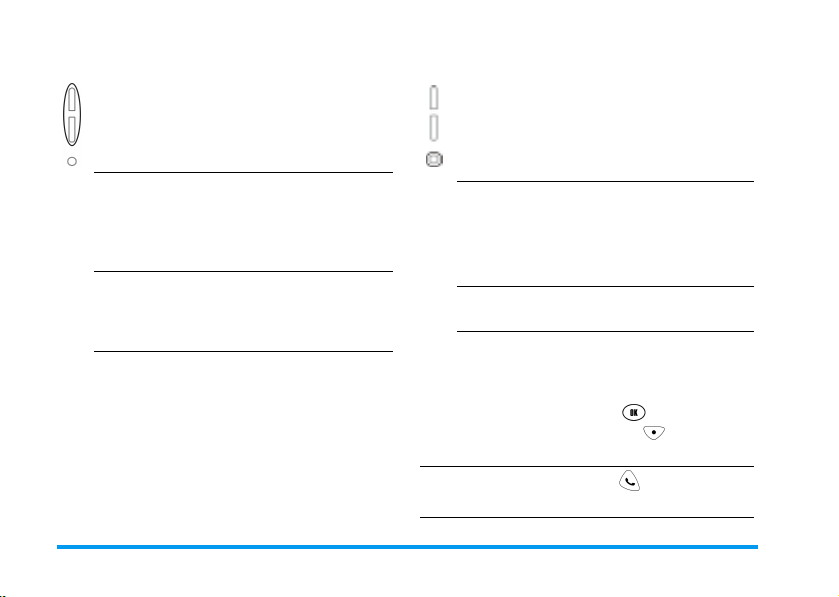
Seitliche Tasten nach oben/unten Seitliche Multimedia-Taste
Bei eingeschaltetem Radio
oder
während eines
Gespräches
Bei eingeschaltetem Radio
(Telefonklappe
zu)
Wenn das FM
Radio- / Stoppuhr-Menü angezeigt ist
Drücken Sie diese Tasten,
um die Hörer- oder Kopfhörer-Lautstärke einzustellen.
Tasten nach oben/unten gedrückt halten, um in den gespeicherten Radiosendern zu
blättern und einen Sender
auszuwählen.
Verwenden Sie diese Tasten,
um in den angezeigten Auswahllisten nach oben/unten
zu blättern.
Telefonklappe
geöffnet, Telefon
im Ruhemodus
Telefonklappe
geschlossen
Bei eingeschaltetem Radio
- Drücken: Zum Aufrufen
der Anzeige für die
Radio-Senderauswahl,
-Taste gedrückt halten:
Zum Aktivieren der
Sprachwahl.
- Gedrückthalten: Zum
Aufrufen des Auswahlmenüs für das FM Radio/die
Stoppuhr.
-Drücken: Zum Bestätigen der Auswahl.
- Gedrückthalten: Das
Radio ausschalten.
Wie kann ich...
Alle nachfolgend, aufgeführten Funktionen sind im
Ruhemodus auszuführen.
Hauptmenü aufrufen
Liste der
Gewählten
Rufnummern
aufrufen
Taste oder die linke
Softtaste [
cken.
Taste dr ü c k en.
Menü
] drü-
8 Telefon kennenlernen
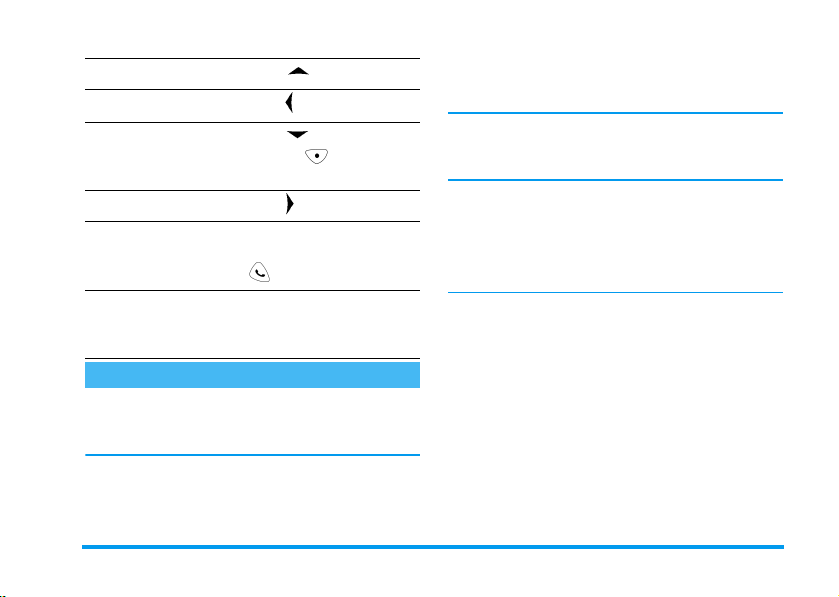
Die
Anrufliste
Das
Namenliste
Menü
Eine Rufnummer wählen
Eine Schnelltaste verwenden
FM Radio
Nachr.
aufrufen
aufrufen
aufrufen
aufrufen
Tast e dr ücke n.
Tast e drü c k en.
Taste oder die rechte
Softtaste [
cken.
Taste drücken.
Telefonnummer mit den
Zifferntasten eingeben und
drücken.
Die (von Ihnen) vorprogrammierte Schnelltaste gedrückt halten.
Namen
] drü-
Externes Display
Ihr Mobiltelefon ist mit einem externen, schwarz/weißen Display von (Breite) 80 x (Höhe) 48 Pixel ausgestattet, dessen Anzeige immer eingeschaltet ist.
Bei geschlossener Telefonklappe aktivieren Sie die Hintergrundbeleuchtung des externen Displays durch Drücken einer beliebigen, seitlichen Taste. Die
Beleuchtung bleibt für die voreingestellte Zeitdauer
eingeschaltet (durch Anschließen/Entfernen des Kopfhörers wird die Hintergrundbeleuchtung ebenfalls aktiviert).
Bei einem ankommenden Ruf verändert sich die siebenfarbige Hintergrundbeleuchtung des externen Displays im Takt zur eingestellten Ruftonmelodie.
Die siebenfarbige Hintergrundbeleuchtung funktioniert nur in Verbindung mit den standardmäßig in Ihrem Telefon vorhandenen Ruftonmelodien, jedoch
NICHT, wenn Sie mit dem seriellen Kabel (als Zubehör erhältlich) heruntergeladene Klingeltöne verwenden.
Das externe Display arbeitet kontextuell, d.h. es zeigt
in Abhängigkeit der akuten Ereignisse entsprechende
Symbole und Informationen an:
Datum und Uhrzeit. Max. 6 Statussymbole
Animation für abgehende/ankommende Rufe
und Gesprächsdauer.
Lautstärkebalken, wenn
die Gesprächslautstärke
oder Feldstärke eingestellt wird.
(Akku, Netz, usw.)
Name oder Nummer des
Anrufers/der Person, die
angerufen wird.
Konferenz
, wenn ein Gespräch mit mehreren
Teilnehmern aktiv ist.
Telefon kennenlernen 9
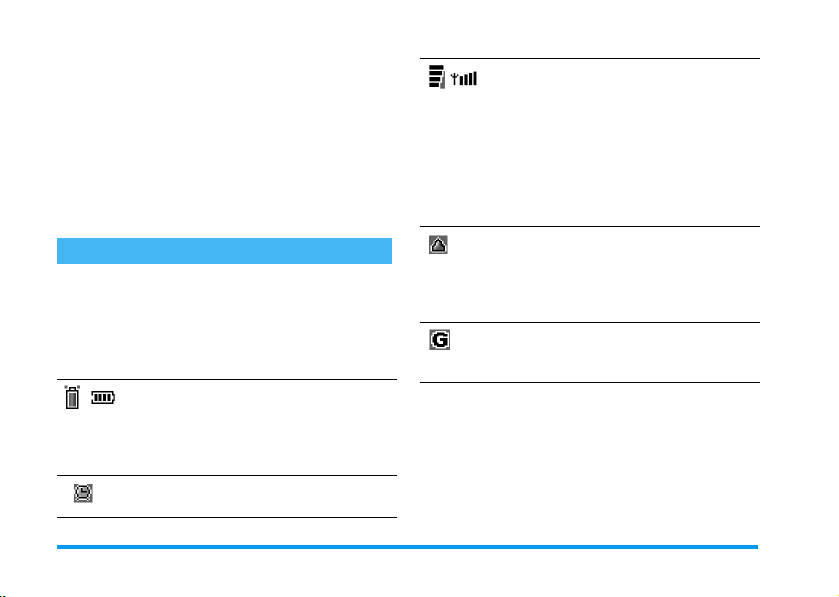
Halten
, wenn ein Ge-
spräch gehalten wird.
Das Akkusymbol mit 4
konstanten Balken, wenn
der Akku vollständig aufgeladen ist.
Akku schwach
Akku aufgeladen werden
muss.
Das Akkusymbol mit
scrollenden Balken, wenn
der Ladevorgang noch
nicht abgeschlossen ist
(auch bei ausgeschaltetem Telefon).
, wenn der
Hauptdisplay
Das Hauptdisplay Ihres Mobiltelefons hat eine Größe
von (Breite) 128 x (Höhe) 128 Pixel und kann 4096
Farben darstellen.
Symbole
Symbole Bezeichn. Funktionalität
Akku Zeigt den Ladezustand des
Wecker Zeigt, dass der Wecker ak-
Akkus in fünf Stufen
an.Während des Ladevorgangs bewegen sich die Balken im Akkusymbol.
tiviert ist.
Netz Die Netzsymbole zeigen,
Internationales Roaming
Verbindung GPRS
dass eine Verbindung zum
Netz besteht. Die Feldstärke wird auf beiden Displays
angezeigt. Die linken Symbole erscheinen auf dem
Hauptdisplay, die rechten
Symbole erscheinen auf
dem externen Display.
Dieses Symbol erscheint
nur, wenn Sie nicht über
Ihr Heimatnetz sondern
über ein anderes Netz telefonieren.
Zeigt an, dass eine
Verbindung zum GPRSNetz besteht.
10 Telefon kennenlernen
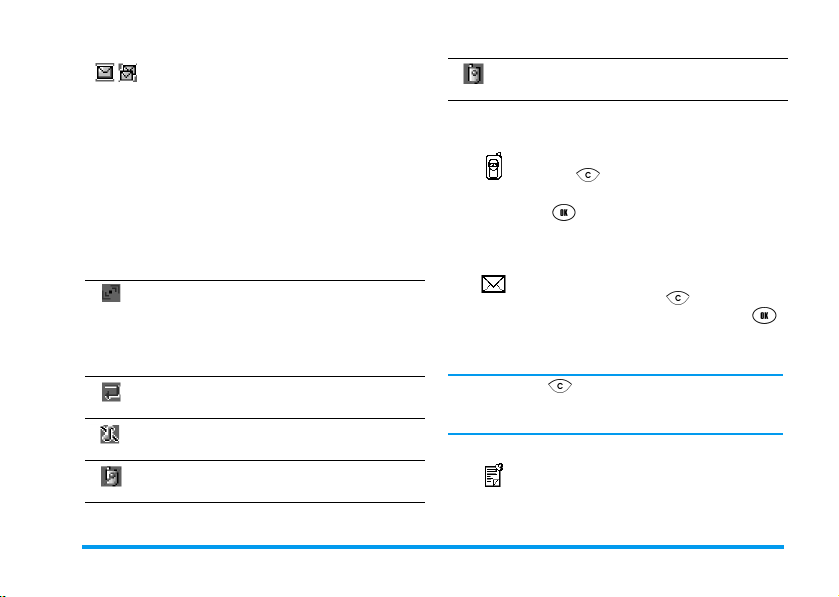
Kurzmitteilungen
(SMS)
Vibration Das Telefon vibriert zur
Rufumleitung
Rufton
AUS
Schwarzliste
Das linke Symbol zeigt an,
dass mindestens eine Nachricht aus der Nachrichtenliste noch ungelesen ist.
Das rechte Symbol zeigt
an, dass der SMS-Speicherbereich voll ist. Wenn der
Speicher voll ist und ungelesene Mitteilungen vorhanden sind, erscheint nur
das Symbol „Speicher
voll“.
Ankündigung ankommender Rufe, neuer Ereignisse oder für den
Weckalarm.
Zeigt an, dass die Rufumleitung aktiviert ist.
Zeigt an, dass der Rufton
ausgeschaltet ist.
Zeigt an, dass die Schwarzliste aktiviert ist.
VIP-Liste Zeigt an, dass die VIP-Liste
aktiviert ist.
Ereignisanzeige im Ruhemodus
Verpasster Anruf
1 verpasster Anruf
Neue Nachricht
1 neue Nachri cht
Wenn Sie auf drücken, erscheint ein kleineres
Nachrichtensymbol seitlich auf dem Display, bis Sie die
Nachricht zum Lesen aufrufen.
Organiser Alarm
1 neue Info
Zeigt einen verpassten Anruf an:
Mit schalten Sie in den Ruhemodus oder drücken Sie zwei Mal auf
, um die Detailinformationen
dieses Anrufes anzuzeigen.
Sie haben eine neue Nachricht erhalten: Drücken Sie für die Rückkehr in den Ruhemodus oder ,
um die Nachricht anzuzeigen und die
Optionen aufzurufen.
Diese Meldung erinnert Sie an die
Fälligkeit eines programmierten Termins.
Telefon kennenlernen 11
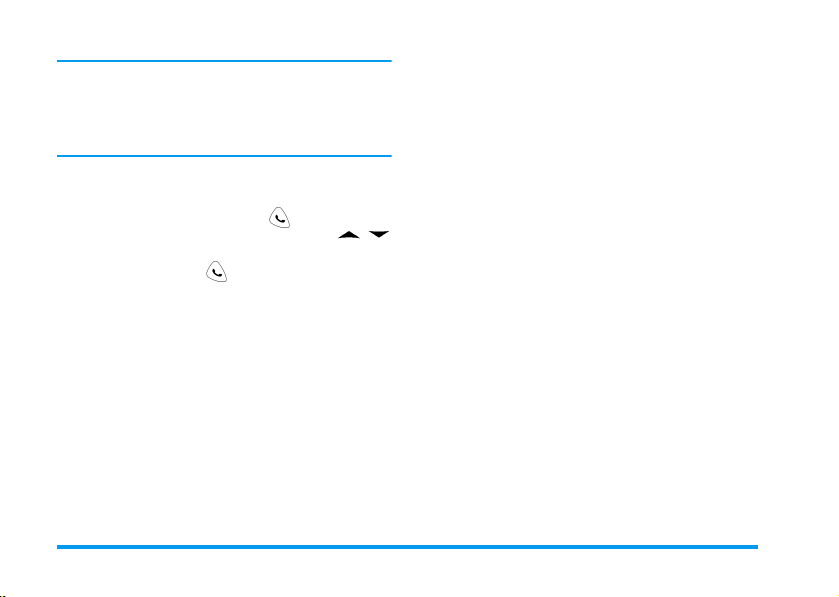
Wenn ein Ereignis von höherer Priorität vorliegt (zum
Beispiel, SMS-Infoton oder Alarm) gibt das Telefon
nur einen Warnton aus. Das Organiser-Alarmsymbol
erscheint erst nachdem Sie auf die Ereignisse von höhrerer Priorität reagiert haben.
Wahlwiederholung mit der Liste der gewählten Rufnummern
Rufen Sie im Ruhemodus mit die
gewählten Rufnummern
können Sie die gewünschte Rufnummer auswählen,
drücken Sie dann auf für die Wahl dieser Rufnummer.
auf. Mit den Tasten /
Liste der
12 Telefon kennenlernen
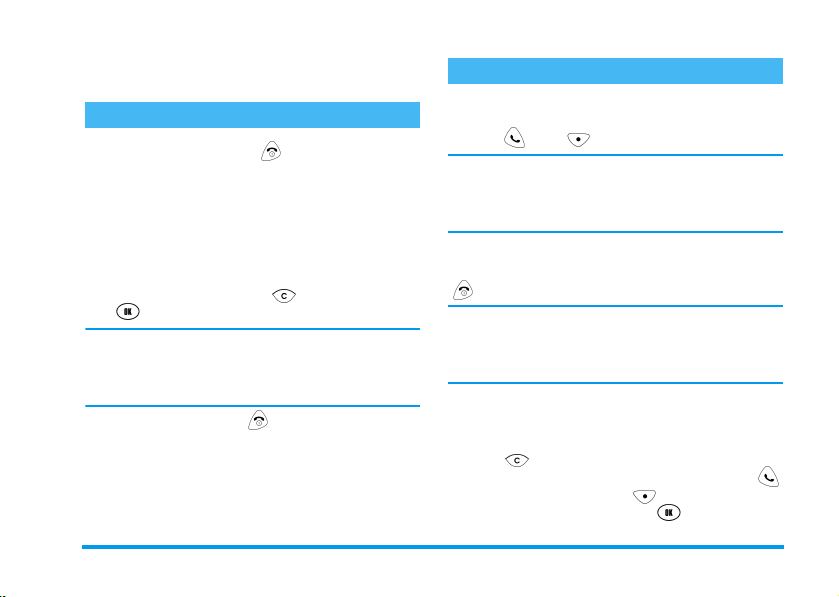
2 • Funktionen
Telefon ein-/ausschalten
1.
Drücken Sie die Taste , um das Telefon einzuschalten (während des Akkuladevorgangs die
Taste gedrückt halten).
2.
Sie können zum Schutz vor unberechtigtem
Zugriff auf Ihre SIM-Karte einen Geheimcode
einstellen (PIN-Code). Ihr Telefon verlangt dann
bei jedem Einschalten nach dem PIN-Code.
3.
Geben Sie Ihren PIN-Code ein. Drücken Sie bei
einem Eingabefehler auf . Bestätigen Sie mit
.
Wenn Sie drei Mal hintereinander den falschen PINCode eingeben, wird Ihre SIM-Karte gesperrt. Um sie
zu Entsperren benötigen Sie den PUK-Code, den Sie
von Ihrem Netzbetreiber erhalten.
4.
Halten Sie die Taste gedrückt, um das Telefon auszuschalten.
Anrufen und Gespräch annehmen
Gespräch annehmen
Für die Gesprächsannahme die Telefonklappe öffnen
und auf oder [
Die Gesprächsannahme kann auch einfach durch Öffnen der Telefonklappe erfolgen: Aktivieren Sie diese
Option, indem Sie
aufrufen und die Einstellung
aktiv.
Gespräch abweisen
Öffnen Sie die Telefonklappe und drücken Sie auf
, um ein Gespräch abzuweisen.
Die Option der Telefonklappe im Menü
Anrufeinst.
sein. In der Einstellung
abweisen.
>
Klappe aktiv.
Eine Rufnummer wählen
1.
Geben Sie die Rufnummer im Ruhemodus über
die Zifferntasten ein. Eingabefehler löschen Sie
mit .
2.
Drücken Sie für die Rufnummernwahl auf
ODER drücken Sie auf [
Sie
Anrufen
Annahme
] drücken.
Einstellungen
und drücken Sie .
>
Anrufeinst.
Ein
muss dafür auf
können Sie keine Gespräche
Ein
Optionen
>
wählen.
Einstellungen
eingestellt
Aus
], wählen
Klappe
Funktionen 13
>
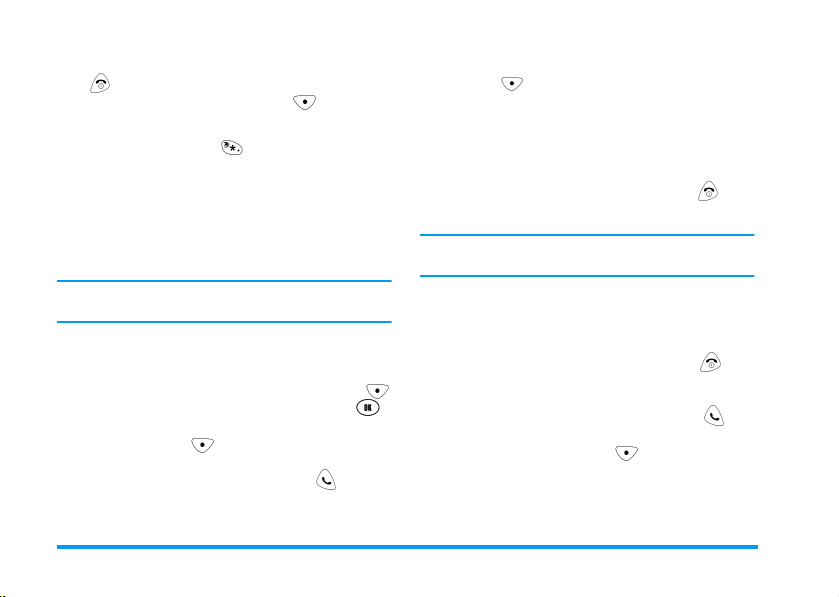
3.
Um das Gespräch zu beenden, drücken Sie auf
ODER schließen Sie die Telefonklappe
ODER drücken Sie die Softtaste [
Ende
].
Eine internationale Rufnummer wählen
1.
Halten Sie die Taste gedrückt, bis das Pluszeichen "+" auf dem Display erscheint.
2.
Geben Sie die Landesvorwahl, die Ortsvorwahl
und die Telefonnummer ein.
3.
Gehen Sie für die Rufnummernwahl wie zuvor
beschrieben vor.
Eine zweite Rufnummer wählen
Dieses Leistungsmerkmal und die damit verbundenen
Optionen sind vertragsabhängig.
Sie können während eines Gespräches, oder während
ein Gespräch gehalten wird, eine weitere Rufnummer
wählen.
1.
Drücken Sie während eines Gespräches auf
[
Menü
2.
], wählen Sie
Geben Sie die zweite Rufnummer ein, ODER
drücken Sie auf [
buch
und dann einen Namen in der Liste .
Drücken Sie in beiden Fällen auf für die
Rufnummernwahl.
Halten
und drücken Sie .
Menü
], wählen Sie
Te l e f o n -
3.
Sobald beide Gespräche aufgebaut sind, drücken
Sie auf [
fen. Sie können z.B.
schen beiden Gesprächen hin- und herzuschalten
(das aktuelle Gespräch wird gehalten und das
gehaltene Gespräch aktiviert); oder
rufen, um eine Telefonkonferenz aufzubauen.
4.
Das aktuelle Gespräch beenden Sie mit .
Menü
], um die Optionen aufzuru-
Makeln
auswählen, um zwi-
Konferenz
auf-
Ein zweites Gespräch annehmen
Dieses Leistungsmerkmal und die damit verbundenen
Optionen sind netz- und vertragsabhängig.
Anklopfen
Menü
beauftragt
] für den
Wenn Sie das Leistungsmerkmal
haben, hören Sie den Anklopfton, wenn während eines
Gespräches ein zweiter Anruf ankommt. Sie haben für
die Gesprächsannahme zwei Möglichkeiten:
1.
Beenden Sie das aktive Gespräch mit (Sie
können dann das zweite Gespräch, wie zuvor
beschrieben, annehmen oder abweisen).
2.
Nehmen Sie das zweite Gespräch mit an:
Das erste Gespräch wird automatisch gehalten.
Drücken Sie dann auf [
Zugriff auf die zuvor beschriebenen Optionen.
14 Funktionen
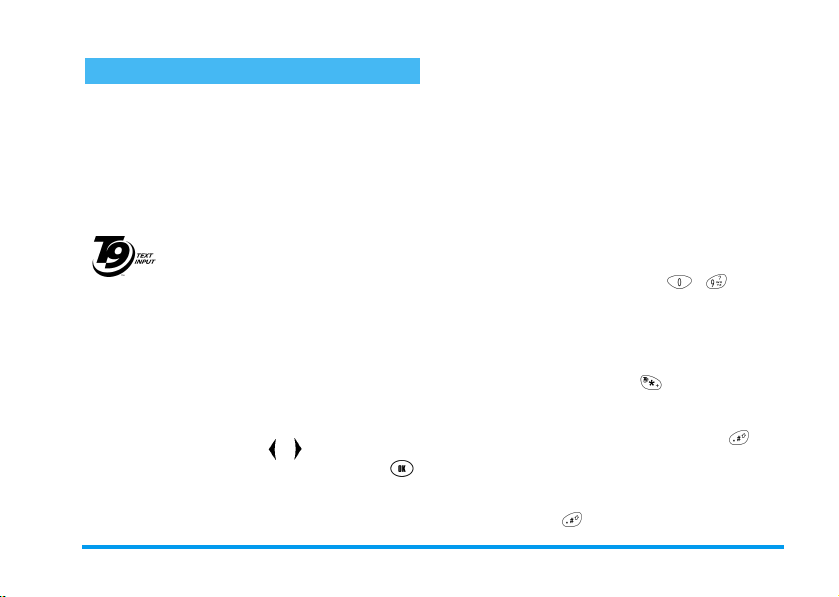
Text- oder Zifferneingaben
Es stehen Ihnen für die Text- und Zifferneingabe verschiedene Methoden zur Verfügung, z.B. für Nameneinträge im Telefonbuch oder zum Schreiben einer
Nachricht, für Notizbucheinträge oder zum Programmieren eines Radiosenders.
Eingabemethoden
Vorausschauende T9® Texteingabe
7HJLF(XUR3DW
$SS
schnelle Texteingabe. Sie drücken nur ein Mal auf die
Taste, die den jeweiligen Buchstaben bereitstellt, um
das gewünschte Wort zu bilden: Die Tastenanschläge
werden vom T9 ® geprüft und im Bearbeitungsfenster
erscheint ein entsprechender Wortvorschlag. Wenn
mehrere Wörter auf die eingegebene Tastenfolge zutreffen, erscheint rechts neben der Zeile ein Pfeil nach
links/rechts: Mit den Tasten / können Sie in den
T9
um das gewünschte Wort einschließlich eines Leerschrittes im Textbereich einzufügen.
Die vorausschauende T9 ®-Texteingabe
ist ein intelligentes Texteingabeprogramm zum Schreiben von Nachrichten
und beinhaltet eine umfassende WortDatenbank. Es ermöglicht Ihnen eine
®
-Wortvorschlägen blättern. Drücken Sie auf ,
Standard-Texteingabe (abc/ABC)
Bei dieser Eingabemethode muss die entsprechende
Taste mehrmals betätigt werden, bis das gewünschte
Zeichen erscheint: Z.B. der Buchstabe “h” ist der zweite auf der Zifferntaste 4, die Taste muss also 2 Mal gedrückt werden, um ein "h" einzugeben. In diesem
Eingabemodus muss die entsprechende Taste so oft gedrückt werden, bis der auf der Taste abgebildete Buchstabe erscheint.
Ziffern (123)
Dieser Eingabemodus muss im Textbereich für die Zifferneingabe verwendet werden. Drücken Sie einfach
die entsprechenden Zifferntasten ~
für die
Zifferneingabe.
Von Modus zu Modus umschalten
Zwischen den Eingabemodi umschalten
Sie können während der Texteingabe in einem Bearbeitungsfenster mit der Taste innerhalb der drei
Eingabemodi hin- und herschalten.
Von Klein- auf Großbuchstaben umschalten
Im Texteditior können Sie mit der Taste von
Klein- auf Großbuchstaben umschalten.
Symbole und Sonderzeichen eingeben
Sie können in jedem Eingabemodus durch Gedrückthalten der Taste die Symbolübersicht anzeigen.
Funktionen 15
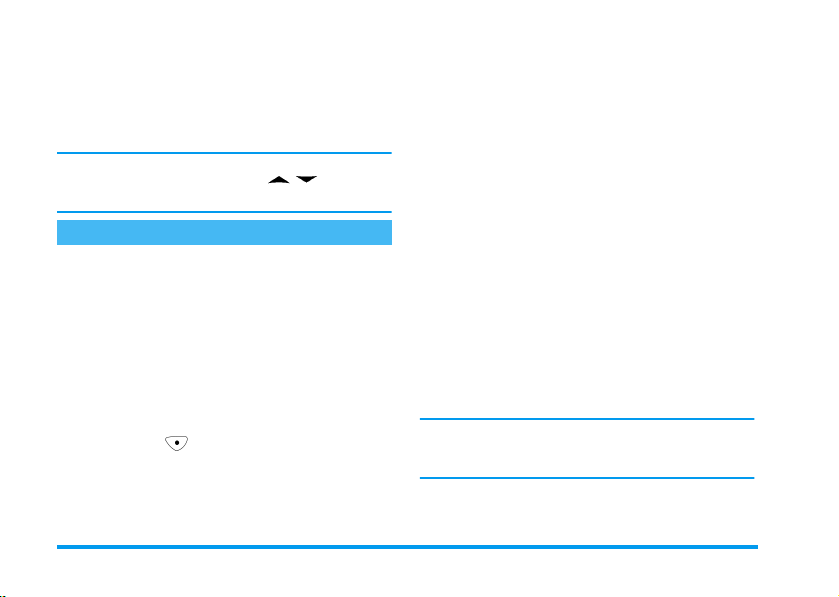
Links vor den Symbolen ist eine Nummer angegeben.
Drücken Sie die entsprechende Zifferntaste, um das
gewünschte Symbol einzufügen. Anschließend kehrt
das Telefon automatisch in den ursprünglichen Eingabemodus zurück.
Auf dem Display können nicht alle Symbole auf einmal
angzeigt werden: Mit den Tasten / können Sie
in den Symbolübersichten blättern.
Telefonbuch
Ihr Mobiltelefon ist mit zwei Telefonbüchern ausgestattet, in denen Sie Rufnummern und wichtige Informationen speichern können. Diese Informationen
werden automatisch in alphabetischer Reihenfolge sortiert angezeigt. Das SIM-Telefonbuch befindet sich auf
der SIM-Karte, die maximale Anzahl der Einträge ist
abhängig von der Kapazität Ihrer SIM-Karte. Das
zweite Telefonbuch ist im Speicher Ihres Telefons integriert, dort können Sie max. 300 Nameneinträge
speichern.
Drücken Sie auf [
Optionen der
nen Sie einen Namen
gen, die
Namen
Kapazität
Löschen, Kopieren
Namen
Namenliste
der Telefonbücher prüfen, alle
] für den Zugriff auf die
. Mit diesen Optionen kön-
Suchen, Neue
oder
Namen hinzufü-
Verschieben
, usw.
SIM-Telefonbuch
Ein SIM-Telefonbucheintrag ist in der Namenliste,
rechts mit einem SIM-Kartensymbol gekennzeichnet.
Alle Einträge dieses Telefonbuchs enthalten einen Namen und eine Nummer.
Im Telefon integriertes Telefonbuch
Ein Eintrag aus dem integrierten Telefonbuch ist in
der Namenliste, rechts mit einem Symbol gekennzeichnet, das je nach Rufnummernart (siehe nachfolgend) unterschiedlich sein kann. Ein Eintrag im
integrierten Telefonbuch beinhaltet folgende Angaben:
• Einen Namen bestehend aus max. 40 Zeichen.
• Eine Rufnummer, max. 21-stellig (einschließlich
der Zeichen “+”, “*”,“#” und der Buchstaben “w”
und “p”).
•Die Rufnummernart:
nummer
,
nummer
Wenn Sie die SIM-Karteneinträge in das integrierte
Telefonbuch Ihres Telefons kopieren, werden sie automatisch als Standardrufnummer gekennzeichnet.
Jeder Eintrag muss mindestens einen Namen und eine
Rufnummer enthalten; pro Eintrag können 3 unter-
Geschäftsnummer, Privatnummer, Fax-
,
Pagernummer
Standardrufnummer, Handy-
.
16 Funktionen
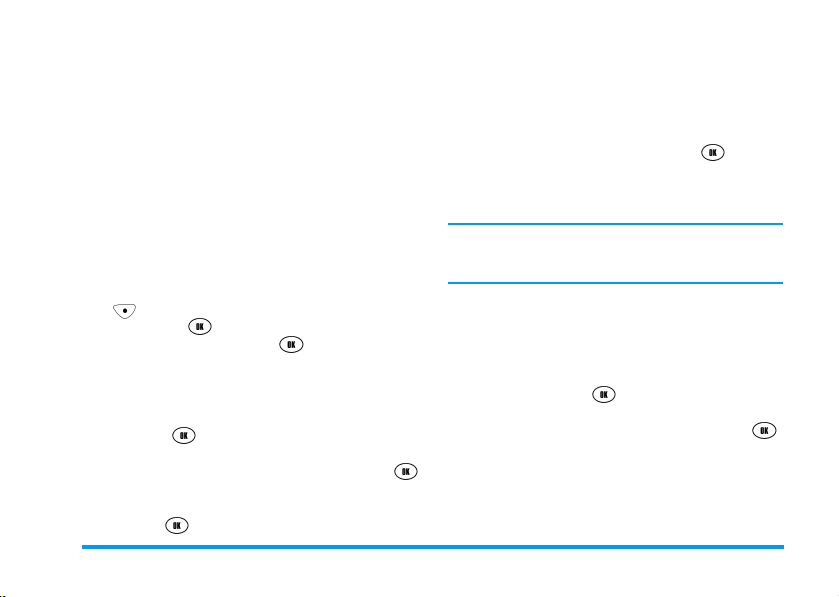
schiedliche Rufnummern eingegeben werden. Die
Rufnummernarten können dupliziert werden.
Den Namenseinträgen können spezielle Gruppen zugewiesen werden. Als Gruppenkathegorien sind
dard
,
Familie, Freunde, Kollegen, Geschäftlich
möglich. Die Gruppenbezeichnungen, Symbole und
Ruftonmelodien können zur eindeutigen Gruppenunterscheidung personalisiert werden.
und
Privat
Neuen Namen hinzufügen
Telefonbuch auswählen
Die Vorgehensweise für einen neuen Nameneintrag ist
vom eingestellten Telefonbuch abhängig. Zum Prüfen
oder Einstellen des aktiven Telefonbuchs, drücken Sie
auf [
drücken Sie auf
Te l e f o n
oder neuen Einträge erfolgen dann im Speicher des
ausgewählten Telefonbuchs.
Eintrag im SIM-Karten-Telefonbuch hinzufügen
1.
2.
3.
Namen
], scrollen Sie zu
Wählen Sie dann
Namenliste
drücken.
die Funktion
und bestätigen Sie mit . Alle Änderungen
In der
und auf
Den gewünschten Namen eingeben (siehe “Textoder Zifferneingaben” Seite 15) und auf
drücken.
Geben Sie dann die Rufnummer ein und drücken
Sie auf , um den Eintrag zu speichern.
Neuer Eintrag
SIM-Karte
Neu
auswählen
Eintrag im integrierten Telefonbuch hinzufügen
1.
Gehen Sie wie zuvor angegeben vor (nur muss
hier die Rufnummernart ebenfalls ausgewählt
Stan-
und
oder
werden).
2.
Sobald der Eintrag gespeichert ist, können Sie ihn
auswählen und zwei Mal die Taste drücken
für den Zugriff auf die nachfolgend beschriebenen Optionen (siehe “Telefonbucheinträge
benutzen” Seite 18).
Ein neuer Eintrag wird generell der „Standard“ Gruppe zugeordnet. Sie können diese Einstellung nachträglich ändern.
Namen suchen
Mit dieser Option aus dem Menü
Sie auf die zusammengesetzte Liste zugreifen, in der sowohl die Inhalte des SIM-Telefonbuchs als auch die
des Telefon-Telefonbuchs angezeigt werden.
Rufen Sie die Liste mit auf, geben Sie dann für die
Namensuche den Anfangsbuchstaben des gewünschten Namens ein und drücken Sie nochmals auf .
Wenn der eingegebene Buchstabe in der Liste vorhanden ist, zeigt das Display den ersten übereinstimmenden Eintrag. Andernfalls zeigt das Diplay den ersten
Listeneintrag.
Namenliste
können
Funktionen 17
